Como cadastrar Conta Bancária no SIGE Lite
O cadastro de contas bancárias possibilitará uma melhor visão e controle das finanças, além de centralizar todas as informações financeiras da sua empresa.
Para realizar o cadastro de suas contas bancárias no SIGE Lite, acesse o menu lateral Financeiro e submenu Contas Bancárias.
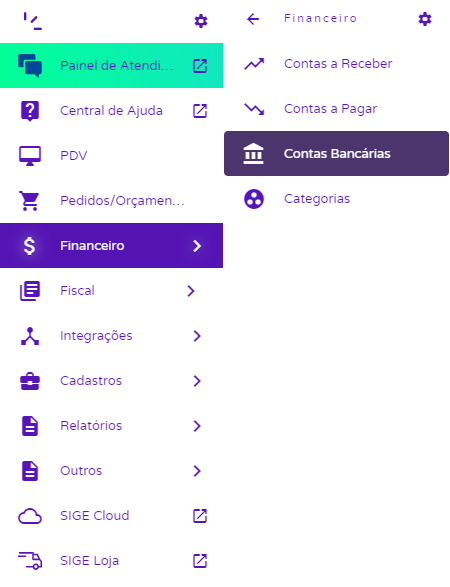
A seguir, clique em Adicionar.

Então, se abrirá uma janela de cadastro onde você deverá preencher os seguintes dados:
No campo Descrição defina um nome de fácil identificação para esta conta;
Banco: selecione o banco utilizado ou, caso seja uma conta para controle do caixa físico ou não haja o seu banco na lista, marque a opção Outros;
Saldo Inicial: informe o saldo atual, para melhor controle do saldo disponível;
Agência: informe o número da agência do seu banco; Dígito: informe o dígito da agência, caso não tenha dígito, informe o número 0;
Conta: informe o número da sua conta bancária; Dígito: informe aqui o dígito da sua conta bancária, caso não tenha, informe o número 0.
*Os campos com (*) são de preenchimento obrigatório.
Após inserir todas as informações, clique em Salvar. Agora você já pode utilizar essa conta bancária em seus lançamentos financeiros.
Acompanhe também o artigo Como visualizar Contas Bancárias no SIGE Lite
